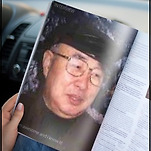<P>&nbsp;</P>
<P style="TEXT-ALIGN: center">
<TABLE class=txc-table style="BORDER-RIGHT: medium none; BORDER-TOP: medium none; BORDER-LEFT: medium none; BORDER-BOTTOM: medium none; BORDER-COLLAPSE: collapse" cellSpacing=0 cellPadding=0 width=700 align=center border=0>
<TBODY>
<TR>
<TD style="BORDER-RIGHT: #980000 2px solid; BORDER-TOP: #980000 2px solid; BORDER-LEFT: #980000 2px solid; WIDTH: 100%; BORDER-BOTTOM: #980000 2px solid; BACKGROUND-COLOR: #e2fef8" rows="1" cols="1">
<P>&nbsp;</P>
<P style="TEXT-ALIGN: center">&nbsp;</P>
<P style="TEXT-ALIGN: center">&nbsp;<FONT color=#980000><STRONG><SPAN style="FONT-SIZE: 12pt">단일&nbsp;웹페이지에서</SPAN></STRONG></FONT> <FONT color=#980000><SPAN style="FONT-SIZE: 12pt"><STRONG>여러창의 웹페이지열기/확대축소 기능</STRONG></SPAN></FONT></P>
<P>&nbsp;</P>
<P style="MARGIN-LEFT: 4em"><STRONG>1.먼저 네이버를 실행 해놓고-&gt; 검색란에 [다음]을 입력하고 [Enter]-&gt;또느 검색 단추를 클릭합니다.&nbsp;</STRONG></P>
<P style="MARGIN-LEFT: 4em; TEXT-ALIGN: center"><img src="https://t1.daumcdn.net/cfile/cafe/19054B404EF1A1841D" class="txc-image" style="CLEAR: none; FLOAT: none" actualwidth="573" hspace="1" width="573" vspace="1" border="0" id="A_19054B404EF1A1841D27E0"/></P>
<P style="MARGIN-LEFT: 4em"><STRONG></STRONG>&nbsp;</P>
<P style="MARGIN-LEFT: 4em"><STRONG></STRONG>&nbsp;</P>
<P style="MARGIN-LEFT: 4em"><STRONG>2.바오가기의 [다음] <A href="http://www.daum.net/">http://www.daum.net</A>를 Ctrl+누르고 클릭하면-&gt; 새창이 열린다.</STRONG></P>
<P style="MARGIN-LEFT: 4em"><STRONG>&nbsp; *또는 마우스 가운데 휠을 눌러-&gt; 백그라운에서 새탭에 [링크열기]를 합니다.</STRONG></P>
<P style="MARGIN-LEFT: 4em"><STRONG>&nbsp; *탭에서 [Daum - 생활이 바꾸니다(Naver)와 링크 즉 2개의 웹사이트를 공용하고 있습나다.</STRONG></P>
<P style="MARGIN-LEFT: 4em; TEXT-ALIGN: center"><img src="https://t1.daumcdn.net/cfile/cafe/150BED424EF1A19A2A" class="txc-image" style="CLEAR: none; FLOAT: none" actualwidth="573" hspace="1" width="573" vspace="1" border="0" id="A_150BED424EF1A19A2A7FA1"/></P>
<P style="MARGIN-LEFT: 4em"><STRONG></STRONG>&nbsp;</P>
<P style="MARGIN-LEFT: 4em"><STRONG></STRONG>&nbsp;</P>
<P style="MARGIN-LEFT: 4em"><STRONG></STRONG>&nbsp;</P>
<P style="MARGIN-LEFT: 4em"><STRONG>3.같은 방버으로 네이버 검색어에 [파랑]을 입력하고-&gt; Ctrl+Shift키를 눌린채 클릭하면-&gt;</STRONG></P>
<P style="MARGIN-LEFT: 4em"><STRONG>&nbsp; 새탭에 [링크열기]를 합니다.</STRONG></P>
<P style="MARGIN-LEFT: 4em; TEXT-ALIGN: center"><img src="https://t1.daumcdn.net/cfile/cafe/19100F384EF1A44A06" class="txc-image" style="CLEAR: none; FLOAT: none" actualwidth="573" hspace="1" width="573" vspace="1" border="0" id="A_19100F384EF1A44A06493E"/></P>
<P style="MARGIN-LEFT: 4em"><STRONG></STRONG></P>
<P style="MARGIN-LEFT: 4em"><STRONG></STRONG>&nbsp;</P>
<P style="MARGIN-LEFT: 4em"><STRONG></STRONG>&nbsp;</P>
<P style="MARGIN-LEFT: 4em"><STRONG></STRONG>&nbsp;</P>
<P style="MARGIN-LEFT: 4em"><STRONG><FONT color=#980000>[빠른탭 사용하기</FONT>]</STRONG>&nbsp;</P>
<P style="MARGIN-LEFT: 4em"><STRONG>4.탭줄에 [빠른탭]단추를 클릭하거나-&gt;단추를 클릭하거나 단축키 Ctrl+Q키를 눌립니다. </STRONG></P>
<P style="MARGIN-LEFT: 4em"><STRONG>&nbsp; *[빠른 탭] 단추는 둘이상의 웹페이지가 열려 있을때만 표시됩니다.</STRONG></P>
<P style="MARGIN-LEFT: 4em">&nbsp;<STRONG> *미리보기 탭을 클릭하면 웹페이지가 열립니다.</STRONG></P>
<P style="MARGIN-LEFT: 4em; TEXT-ALIGN: center"><img src="https://t1.daumcdn.net/cfile/cafe/20677D4C4EF1B5F834" class="txc-image" style="CLEAR: none; FLOAT: none" actualwidth="572" hspace="1" width="572" vspace="1" border="0" id="A_20677D4C4EF1B5F83476D3"/></P>
<P style="MARGIN-LEFT: 4em"></P>
<P style="MARGIN-LEFT: 4em; TEXT-ALIGN: center"></P>
<P style="MARGIN-LEFT: 4em"></P>
<P style="MARGIN-LEFT: 4em"><STRONG></STRONG>&nbsp;</P>
<P style="MARGIN-LEFT: 4em"><STRONG></STRONG>&nbsp;</P>
<P style="MARGIN-LEFT: 4em"><STRONG><FONT color=#980000>[웹페이지 확대/축소]</FONT></STRONG></P>
<P style="MARGIN-LEFT: 4em"><STRONG>5.화면 오른쪽 하단의 [확대/축소 수준변경] 단추의 내림단추▼를 클릭하여 미리 설정된 값을 선택</STRONG></P>
<P style="MARGIN-LEFT: 4em"><STRONG>&nbsp; 하거나-&gt; 사용자 지정을 클릭하여-&gt; 확대/축소비율을 입력하고-&gt; [확인]단추를 클릭합니다.</STRONG></P>
<P style="MARGIN-LEFT: 4em; TEXT-ALIGN: center"><img src="https://t1.daumcdn.net/cfile/cafe/13414D374EF1C0E322" class="txc-image" style="CLEAR: none; FLOAT: none" actualwidth="568" hspace="1" width="568" vspace="1" border="0" id="A_13414D374EF1C0E3222FC6"/></P>
<P style="MARGIN-LEFT: 4em"><STRONG></STRONG></P>
<P style="MARGIN-LEFT: 4em"><STRONG></STRONG>&nbsp;</P>
<P style="MARGIN-LEFT: 4em"><STRONG></STRONG>&nbsp;</P>
<P style="MARGIN-LEFT: 4em"><STRONG></STRONG>&nbsp;</P>
<P style="MARGIN-LEFT: 4em"><STRONG>6.또는 Ctrl키를 눌리고-&gt; 마우스 휠을 위쪽으로 스크롤하면-&gt; 확대되고</STRONG></P>
<P style="MARGIN-LEFT: 4em"><STRONG>&nbsp; *반대로 아래쪽으로 스크롤하면-&gt; 축소됩니다.</STRONG></P>
<P style="MARGIN-LEFT: 4em; TEXT-ALIGN: center"><img src="https://t1.daumcdn.net/cfile/cafe/1471A03C4EF1C0F324" class="txc-image" style="CLEAR: none; FLOAT: none" actualwidth="589" hspace="1" width="589" vspace="1" border="0" id="A_1471A03C4EF1C0F324A90E"/></P>
<P style="MARGIN-LEFT: 4em"><STRONG></STRONG></P>
<P style="MARGIN-LEFT: 4em"><STRONG></STRONG>&nbsp;</P>
<P style="MARGIN-LEFT: 4em"><STRONG></STRONG>&nbsp;</P>
<P style="MARGIN-LEFT: 4em"><STRONG></STRONG>&nbsp;</P>
<P style="MARGIN-LEFT: 4em"><STRONG>7.키보드를 이용한 확대 및 축소하기</STRONG></P>
<P style="MARGIN-LEFT: 4em"><STRONG>&nbsp; *키보드상 확대비율은 한번 클릭에 10%씩 확대되거나 축소됩니다.</STRONG></P>
<P style="MARGIN-LEFT: 4em"><STRONG>&nbsp; *키보드에서 Ctrl눌리고 + 를 클릭하면 확대되고-&gt; -를 클릭하면 축소됩니다.</STRONG></P>
<P style="MARGIN-LEFT: 4em"><STRONG></STRONG>&nbsp;</P>
<P style="MARGIN-LEFT: 4em"><STRONG></STRONG>&nbsp;</P>
<P style="MARGIN-LEFT: 4em"><STRONG><FONT color=#980000>[탭 작업에 사용할 수 있는 마우스와 키보드 바로가기]</FONT></STRONG></P>
<P style="MARGIN-LEFT: 4em"><STRONG>&nbsp; *Ctrl + 클릭: 백그라운드에서 새 탭에 링크 열기</STRONG></P>
<P style="MARGIN-LEFT: 4em"><STRONG>&nbsp; *Ctrl + Shift + 클릭: 포그라운드에서 새 탭에 열기</STRONG></P>
<P style="MARGIN-LEFT: 4em"><STRONG>&nbsp; *Ctrl + T: 포그라운드에서 새 탭 열기</STRONG></P>
<P style="MARGIN-LEFT: 4em"><STRONG>&nbsp; *Alt + Enter: 주소 표시줄에 새 탭열기</STRONG></P>
<P style="MARGIN-LEFT: 4em"><STRONG>&nbsp; *Ctrl + Q: 빠른 탭 열기</STRONG></P>
<P style="MARGIN-LEFT: 4em"><STRONG>&nbsp; *Ctrl + Tab / Ctrl + Shift + Tab: 탭간 전환</STRONG></P>
<P style="MARGIN-LEFT: 4em"><STRONG>&nbsp; *Ctrl + W: 현재 탭에서 닫기</STRONG></P>
<P style="MARGIN-LEFT: 4em"><STRONG></STRONG>&nbsp;</P>
<P style="MARGIN-LEFT: 4em">&nbsp;</P>
<P style="MARGIN-LEFT: 4em"><STRONG></STRONG>&nbsp;</P></TD></TR></TBODY></TABLE></P>
<!-- -->
카페 게시글
▣ 인터넷(기초)
[인터넷 활용] 단일 웹페이지서 여러페이지열기/확대축소 기능
가사모
추천 0
조회 335
11.12.21 18:21
댓글 0
다음검색